いまや友達あるいは家族との連絡手段として欠かせなくなったLINE。トークのやり取りを、思い出として残したり、記録帳のように使ったりしている人もいるだろう。そのような大事なトーク内容が、何らかのトラブルで消えてしまったら一大事だ。また、スマホを買い替えたときに、これまでのトーク内容を消さずに引き継ぎたいというときもある。そのような時に手際よく対処できるようにするために、今回はトーク履歴のバックアップと復元について解説する。
LINEのトーク履歴復元に必要なバックアップとは?
トーク内容を消してしまった?トークルームが消える?
「友だちにメッセージを送ろうと思ったら、友だちの名前が見当たらない!」というときには、トークリストで友だちを削除してしまった可能性が高い。LINEのトークリストで、友だちの名前を左方向にスライド(Androidの場合は長押し)すると「削除」の文字が出る。その「削除」をタップすると、リストから友だちが削除される。削除と言っても、友だちリストには残っているので、メッセージが来たら、その友だちの名前がトークリストに再表示される。だが困ったことに、トーク内容がきれいさっぱり消えてしまうのだ。
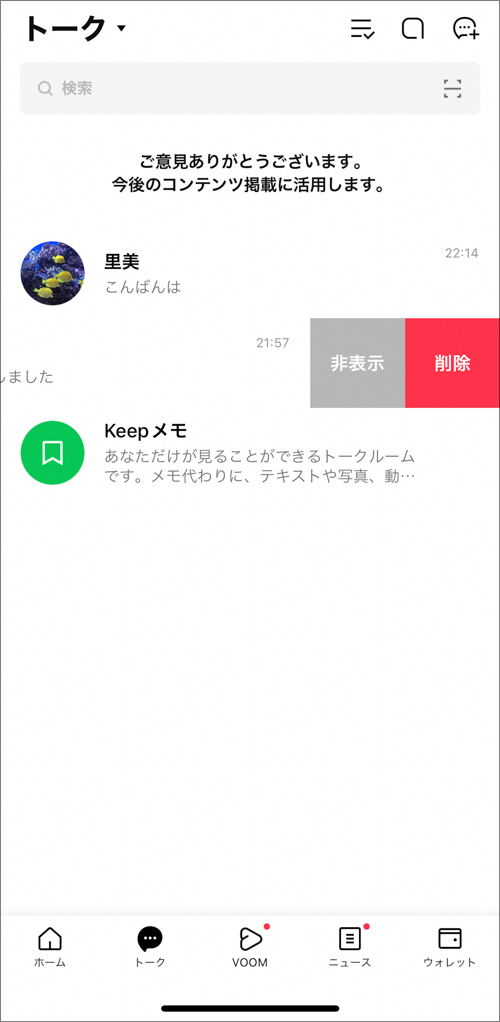
友だちをスライドして「削除」をタップするとリストから削除され、トーク内容が削除される。
あるいは、「以前読んだメッセージが消えてしまった」という経験はないだろうか?トークルーム内の一部のメッセージが消えている場合は、メッセージを長押しして「削除」をタップした場合だ。他のメッセージを削除しようとして、間違えて操作したのかもしれない。
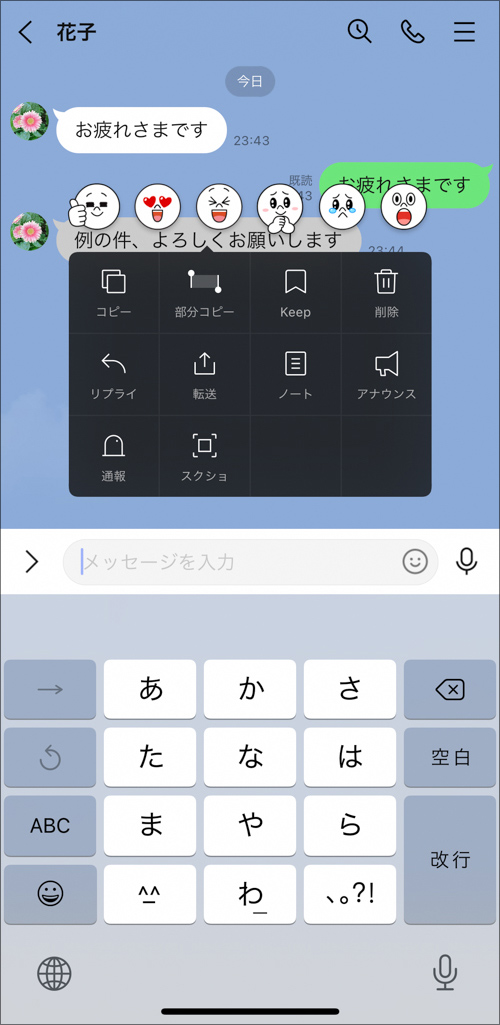
トークルーム内のメッセージを長押しして「削除」をタップするとメッセージが削除される。
前者の「特定の友だちのトーク内容が消えた場合」と後者の「一部のメッセージが消えた場合」、どちらも相手の画面には表示されたままで、自分の画面上から削除されている状態である。
これらの消えたメッセージを復活させるには、「バックアップ」という機能を使う。バックアップとは、データの紛失や破損に備えてデータを保存しておくことをいう。そして、保存したデータを戻して、バックアップしたときの状態にすることを「復元」という。LINEにはトーク履歴をバックアップして復元する機能が備わっているので、万が一の時でも安心だ。
バックアップがあるかを確認する方法
そもそも、バックアップを取っていないと復元することができないので、まずは、いま使っているLINEのバックアップ設定がどのようになっているのかを確認しよう。
LINEの画面下部にある「ホーム」をタップし、右上の設定ボタン(歯車マーク)をタップする。設定画面が表示されたら、スクロールして「トーク」をタップし、「トークのバックアップ」(Androidの場合は「トーク履歴のバックアップ・復元」)と進む。すると、バックアップの設定画面が表示される。ここに前回のバックアップ日時が表示されていればトーク履歴が保存されているということだ。
もし、日時が表示されていない場合は、バックアップを取っていないので、トーク履歴を復元することはできない。
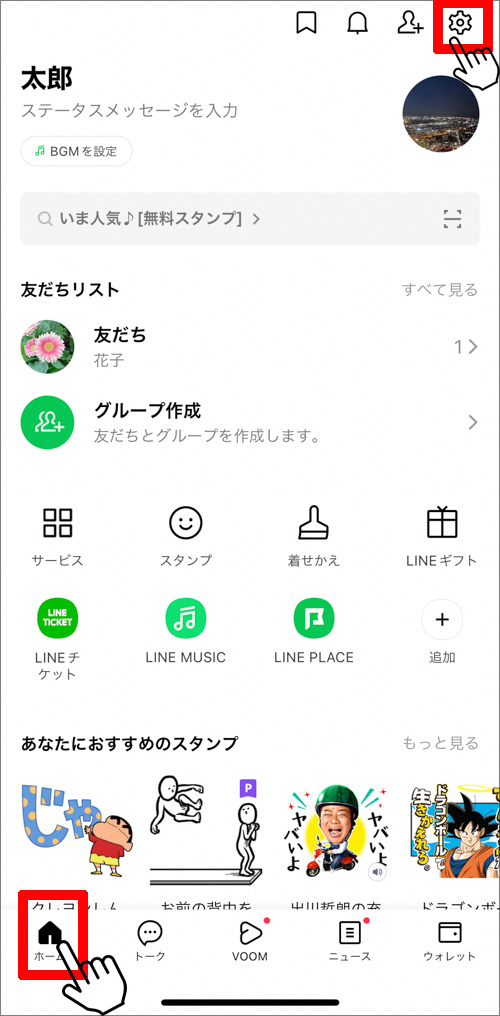
1)「ホーム」をタップし、右上の設定ボタンをタップ。(iPhoneの画面)
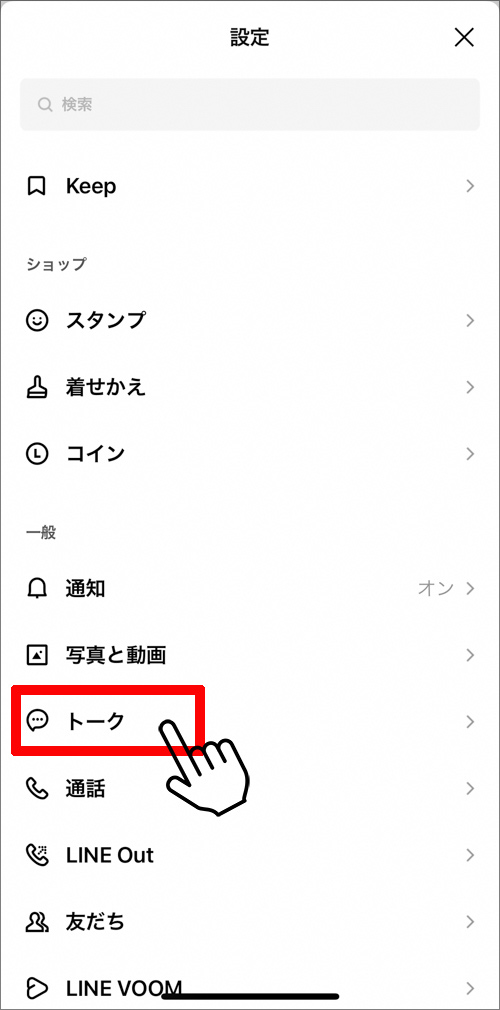
2)スクロールして「トーク」をタップ。
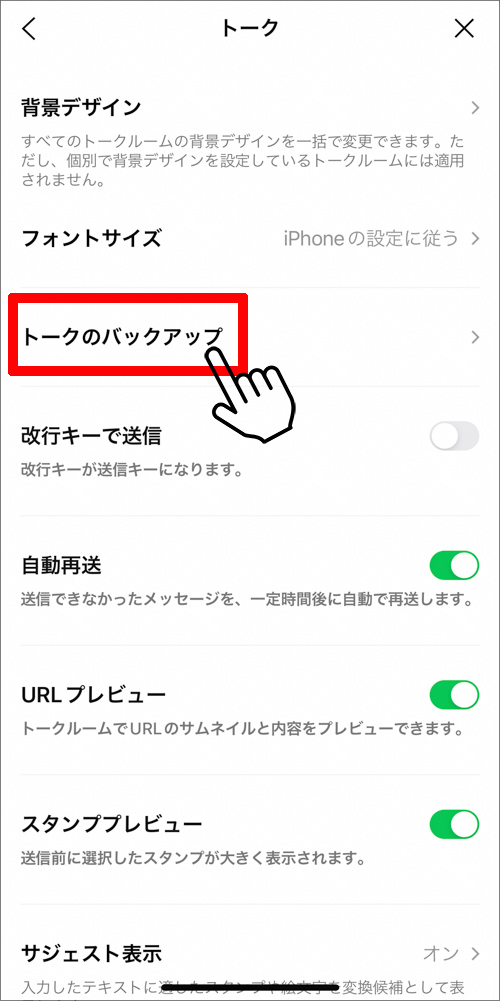
3)「トークのバックアップ」をタップ。
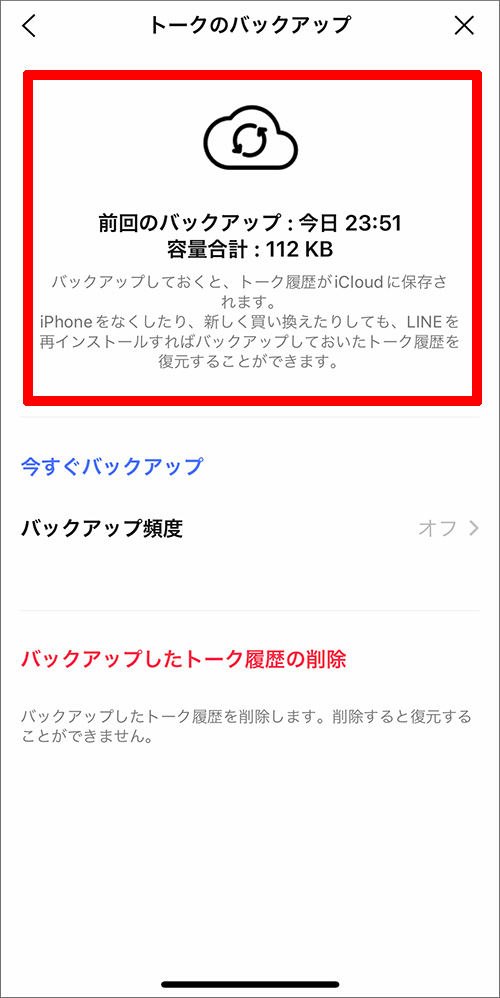
4)前回のバックアップ日時が表示されていればトーク履歴が保存されている。
今すぐバックアップしてトーク履歴を保存する
バックアップを取っていない場合は、「今すぐバックアップ」をタップすると、現時点でのトーク履歴がiCloudに保存される(Androidの場合は「Googleドライブにバックアップする」と、Googleドライブに保存)。
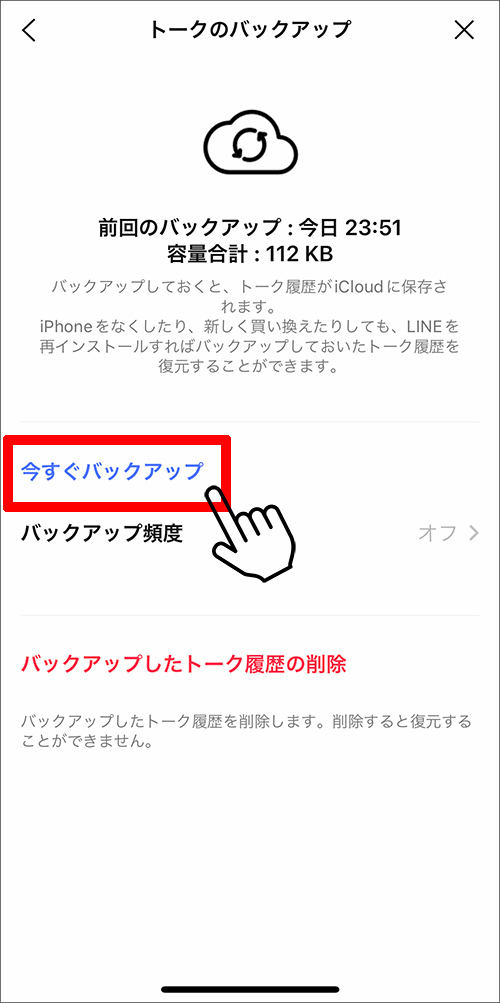
「今すぐバックアップ」をタップすると現時点のトーク履歴を保存できる。(iPhoneの画面)
とはいえ、毎回「今すぐバックアップ」をタップするのが面倒だと思う人もいるだろう。そういう人は、「バックアップ頻度」をタップし、「自動バックアップ」をオン(Androidの場合は「自動バックアップ」をタップして、「自動バックアップ」をオン)にしよう。そうすれば、何もしなくても定期的に自動でバックアップしてくれる。
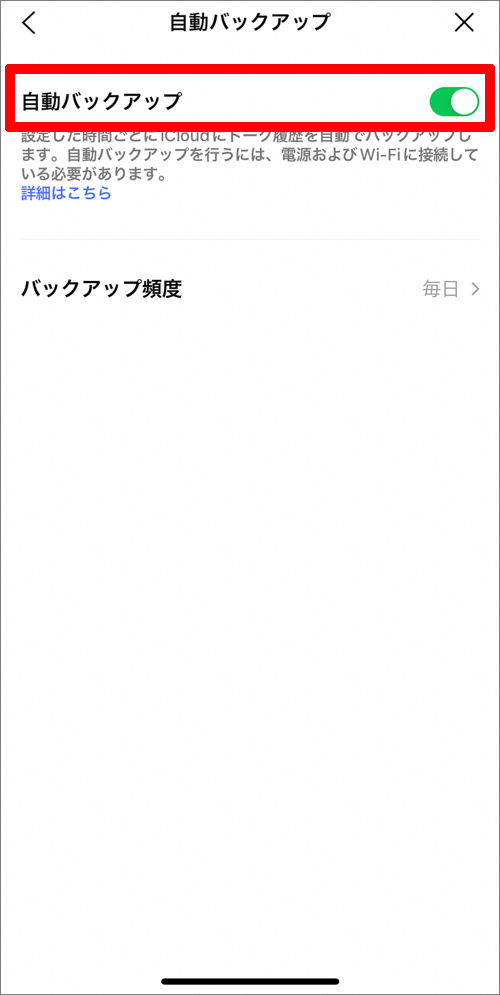
自動でバックアップするには「自動バックアップ」をオンにする。
LINEのトーク履歴のバックアップ・復元方法
スマホの機種変更時の引継ぎとは?
バックアップ機能は、トークが消えてしまった時だけでなく、スマホの買い替え時にも役立つ。
新しいスマホにLINEをインストールして、今までのアカウントでログインすれば、登録している友だちリストが表示されるので、新たに登録する必要はなく、今まで通りやり取りすることができる。ところが、これまでのトーク内容はすべて消えてしまうのだ。そこで、トーク内容を引き継ぐためにバックアップと復元が必要になる。
機種変更時のLINEのバックアップ・復元の流れ
スマホの買い替えは、必ずしも同じOSを使うとは限らない。Androidを使っていた人がiPhoneに変える場合もあれば、iPhoneからAndroidに変える場合もある。
そこで、(1)「iPhone→iPhone」(2)「Android→Android」(3)「iPhone→AndroidまたはAndroid→iPhone」の3パターンを詳細に説明しよう。(3)以外は、古いスマホでバックアップを取り、新しいスマホで復元するという操作になる。
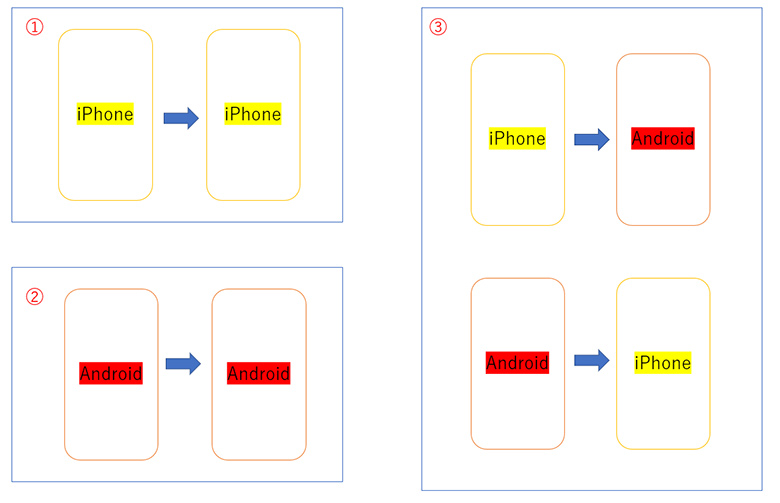
なお、確実にデータを引き継ぐために、「ホーム」画面の右上にある「設定」から、「アカウント引き継ぎ」をタップし、「アカウントを引き継ぐ」をオンにしておくことを忘れないようにしよう。
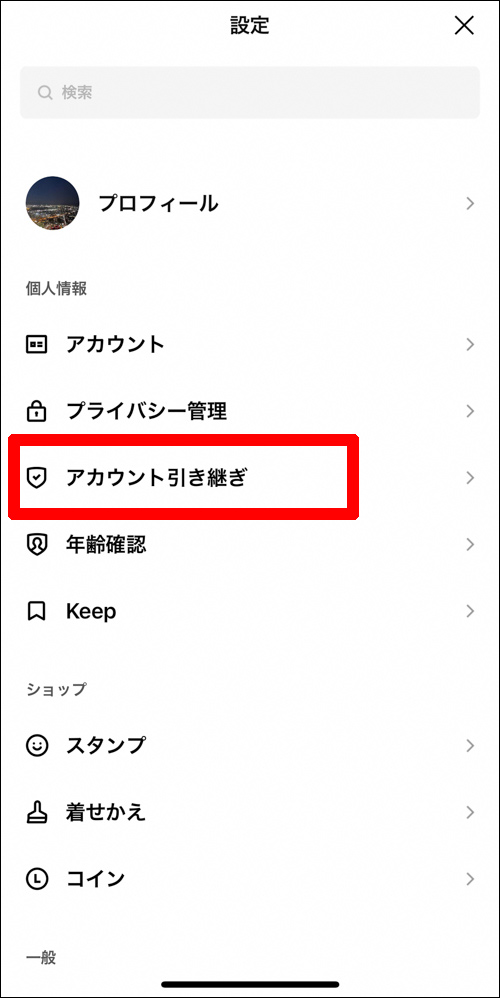
1)これまで使っていたLINEの設定画面で「アカウント引き継ぎ」をタップ。
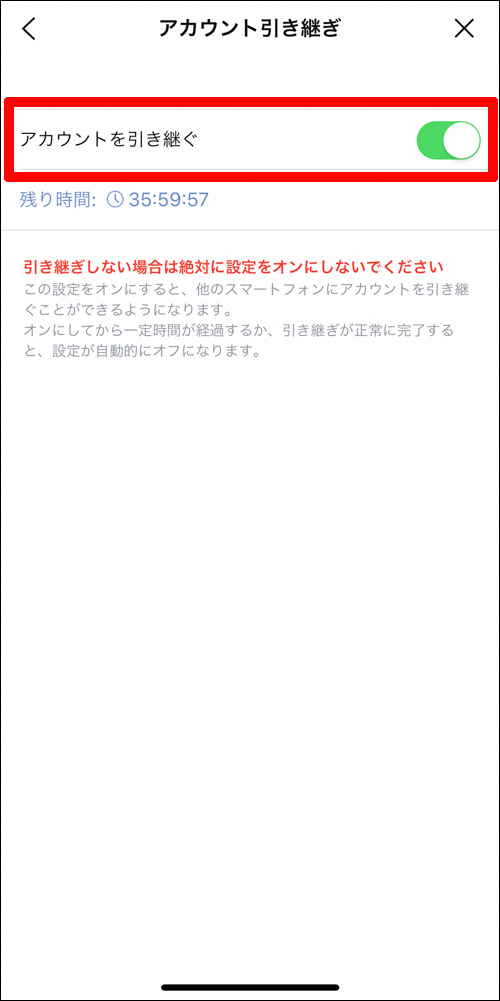
2)「アカウントを引き継ぐ」をオンにする。
パスワードとメールアドレスを設定する
まず、これまで使っていたiPhoneでLINEを開き、LINEにログインするために使うパスワードが設定されているかを確認しよう。「ホーム」画面の右上にある「設定」(歯車マーク)をタップする。「アカウント」をタップし、パスワードが「未登録」になっている場合は、タップして設定しておこう。
また、キャリアを変えることで電話番号が変わる場合、あるいはパスワードを忘れた場合を想定して、メールアドレスも一緒に設定しておくことをおすすめする。
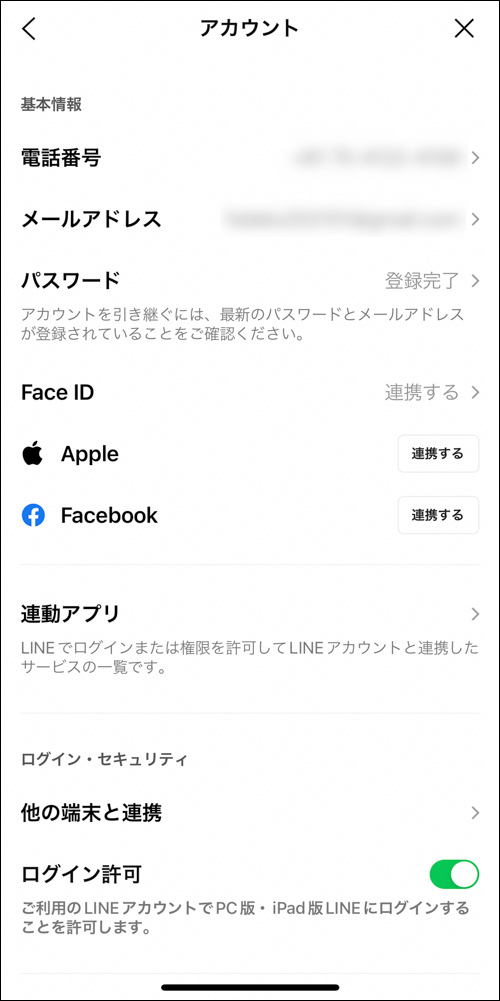
パスワードとメールアドレスを設定しておく。
・iPhone→iPhoneへ変更の場合
これまでiPhoneを使っていて、新しいiPhoneに買い替えた場合のバックアップ方法を説明しよう。解説にはiPhone版LINEアプリ(バージョン 12.2.1)を使用する。
最後にやり取りしたトークを保存したいので、古いiPhoneでLINEを開き、先ほどのバックアップ設定の画面を表示し(設定画面の「トーク」→「トークのバックアップ」をタップ)、「今すぐバックアップ」をタップする。
この時、バックアップ設定の画面に「iCloudに接続されていません」と表示されている場合は、「設定」アプリで、最上部の名前をタップし、「iCloud」をタップして、「LINE」をオンにする。
ちなみに、スマホの買い替えではなく、誤操作で削除してしまったトークを復元する場合は、いったんLINEをアンインストールしてここで解説する方法で復元することになる。
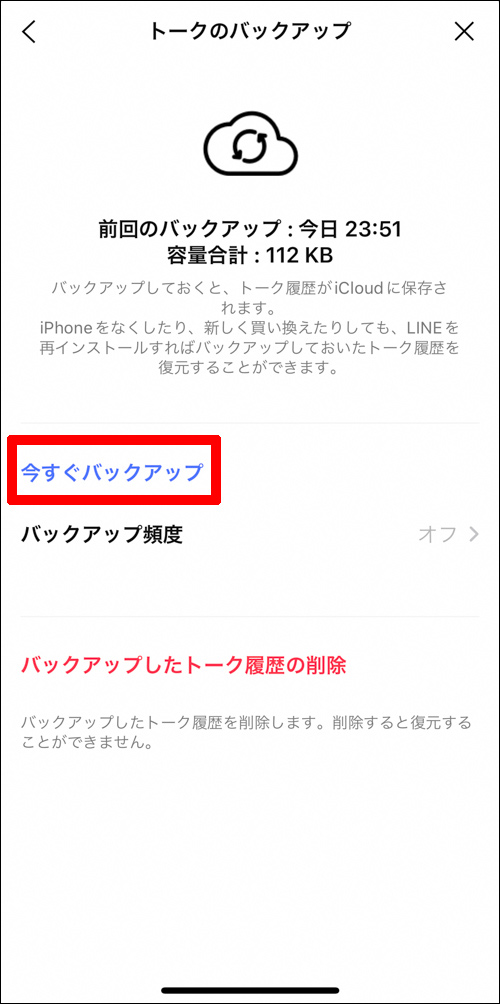
古いiPhoneのLINEで「今すぐバックアップ」をタップする。
新しいiPhoneにLINEをインストールして、従来のアカウントでログインすると、引継ぎ画面の途中に「トーク履歴を復元」と出るので、タップするとiCloudに保存しておいたデータを引き出し、新しいiPhoneの画面にこれまでのトーク内容が表示される。
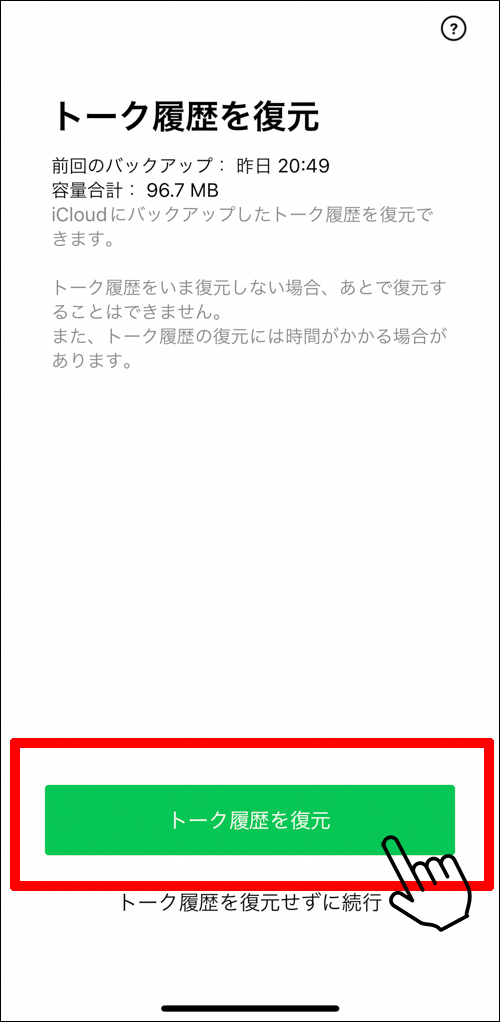
新しいiPhoneでLINEにログインすると、途中で「トーク履歴を復元」が表示されるのでタップする。
・Android→Androidへ変更の場合
これまでAndroidを使っていて、新しいAndroidに買い替えた場合を説明しよう。解説にはAndroid版LINEアプリ(バージョン 12.2.2)を使用する。
古いAndroidでLINEを開き、「ホーム」画面の右上にある「設定」(歯車マーク)をタップする。設定画面が表示されたら、「トーク」→「トーク履歴のバックアップ⋅復元」をタップするとGoogleドライブにトーク履歴が保存される。
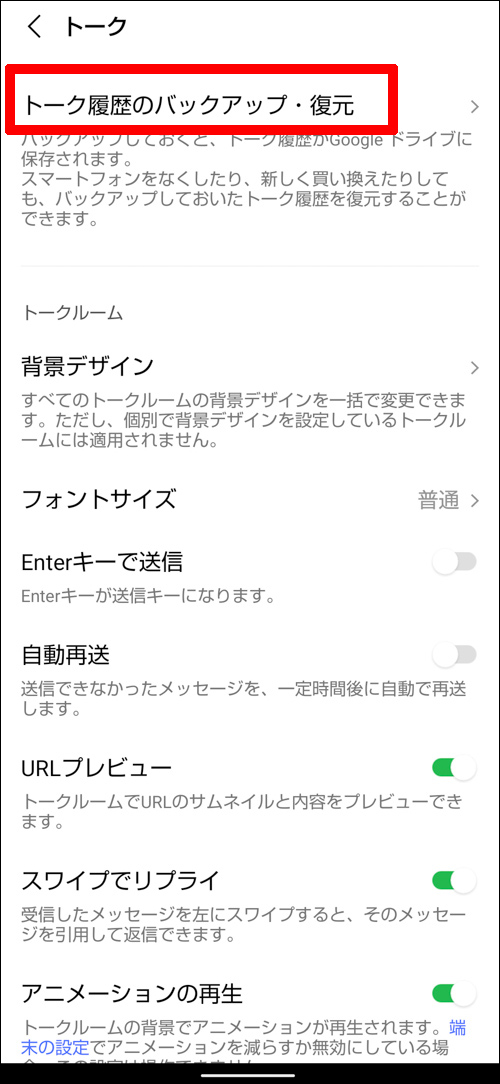
1)「設定」→「トーク」→「トーク履歴のバックアップ⋅復元」をタップ。
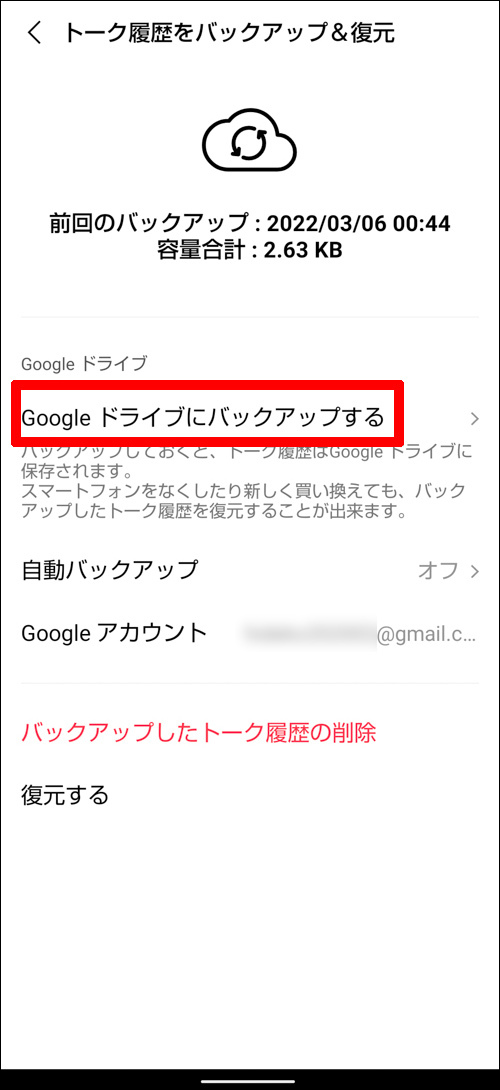
2)「Googleドライブにバックアップする」をタップ。
復元は、引き継ぎ時の画面でおこなってもよいし、Androidの場合はバックアップと同じ画面でもできるので、ログインしてからおこなってもいい。その場合は、「設定」→「トーク」→「トーク履歴のバックアップ⋅復元」をタップし、下部にある「復元する」をタップする。
Androidの場合は、うっかりトークを削除してしまっても、LINEをアンインストールせずに復元できるのでありがたい。
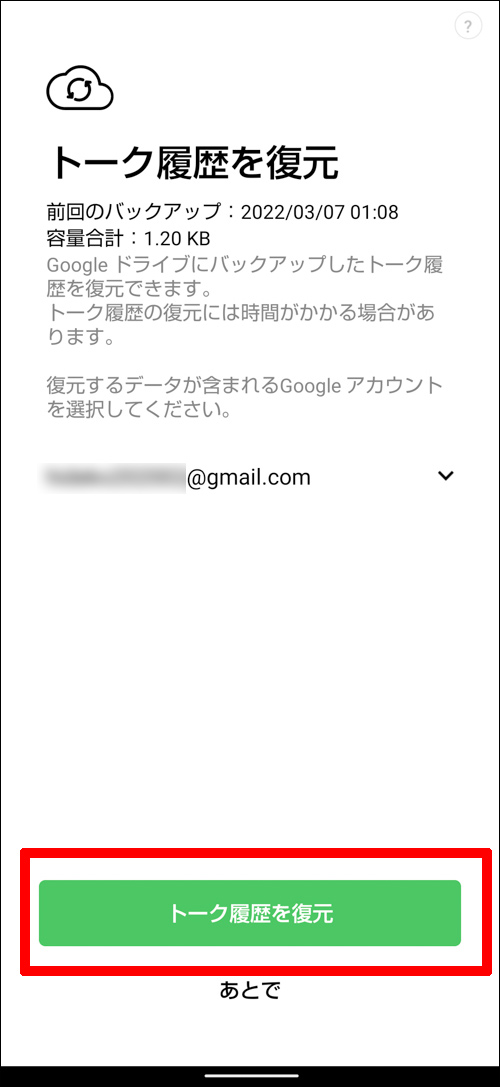
引継ぎ画面の途中で「トーク履歴を復元」をタップ。
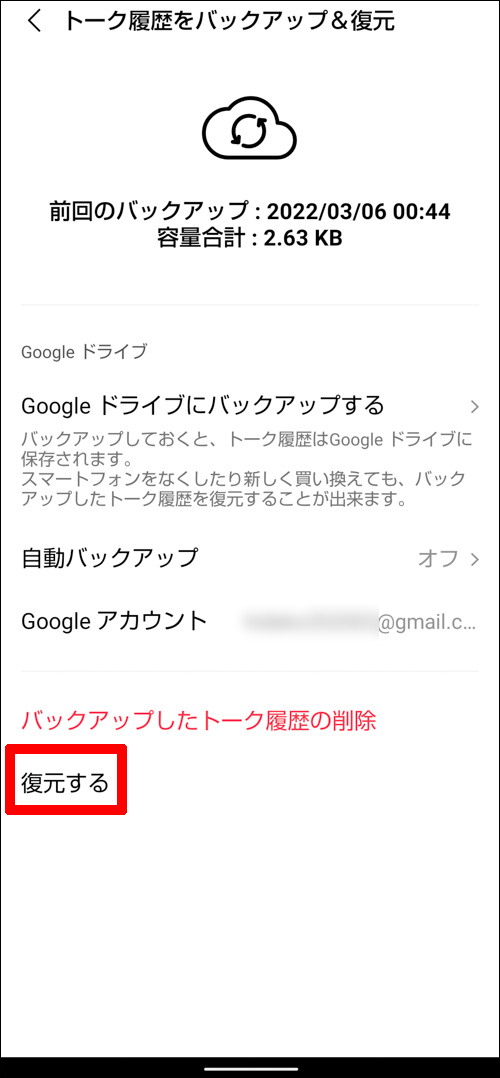
バックアップした時と同じ画面で、「復元する」をタップしても復元できる。
・iPhone→Android、Android→iPhone機種変更の場合
残念ながら、古いスマホと新しいスマホのOSが異なる場合は、トーク内容を引き継ぐことはできない。そのため、大事な友だちとのトークは、メールやクラウドに送信して保存しておこう。
トークルームの画面右上の「設定」(三本線マーク)から「その他」→[トーク履歴を送信]をタップし、メールやクラウドを選択する。
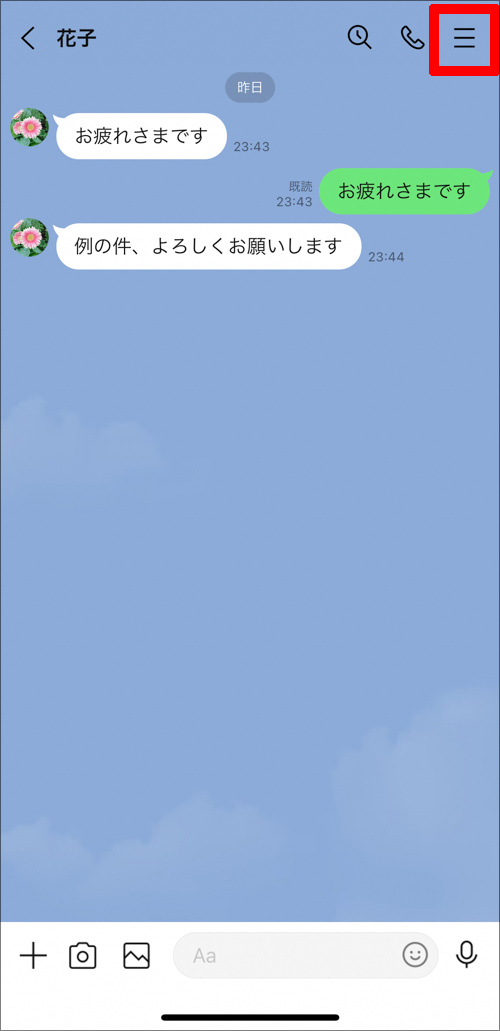
1)トークルームの「設定」をタップ。
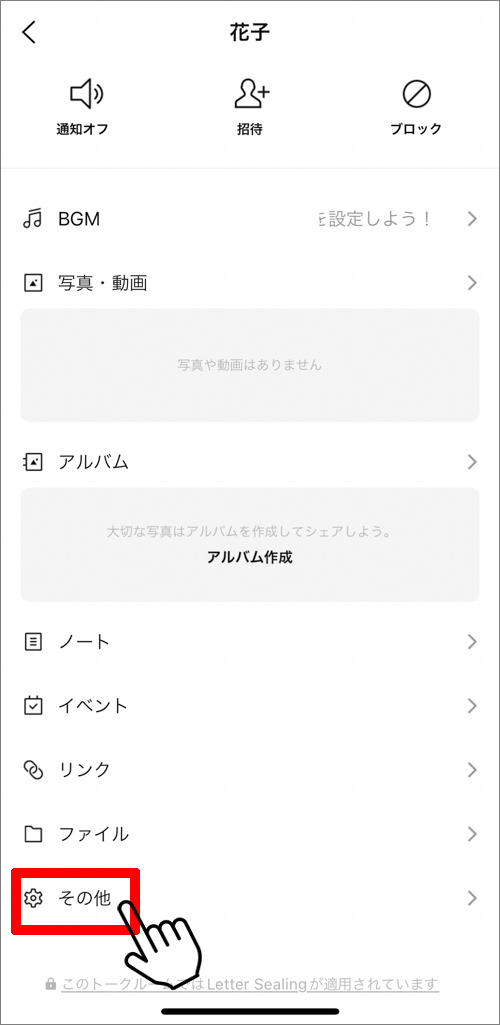
2)「その他」をタップ。
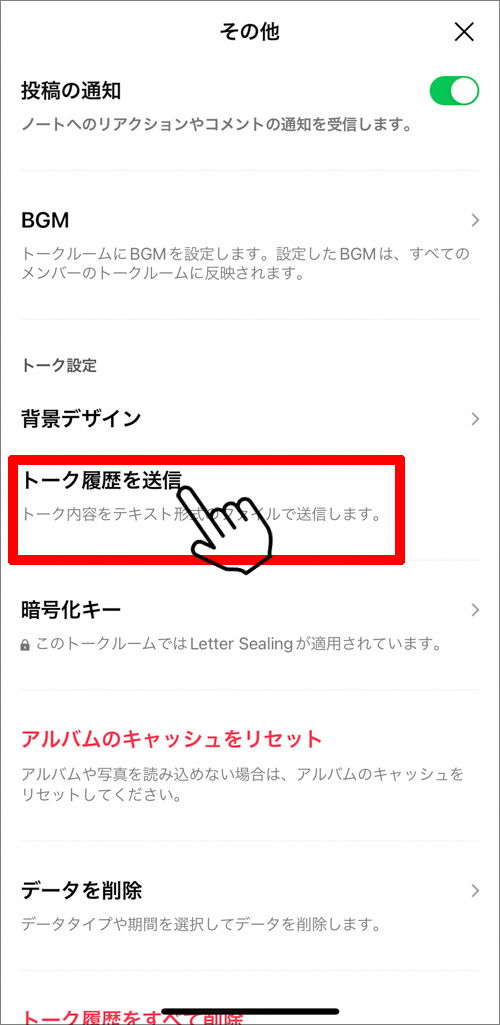
3)[トーク履歴を送信]をタップ。
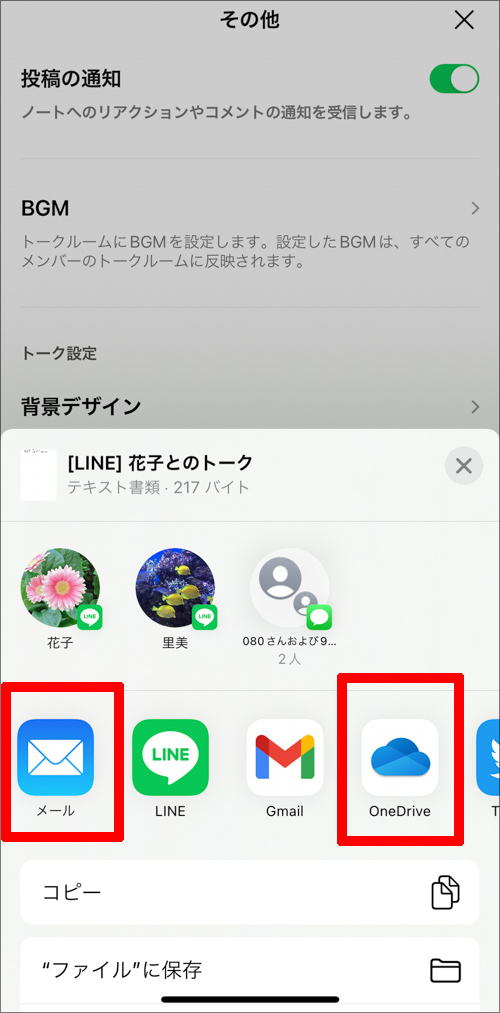
4)「メール」や「クラウド」をタップして送信する。
・Keepを使ったバックアップ方法
Keepとは、画像や動画、オフィスファイルなどをLINEに保存できる機能のことだ。友だちと写真や動画を共有する機能の「ノート」とは違って、Keepは自分しか閲覧できないようになっている。
そのKeepに友だちとのトークを簡単に保存できる。ただし、すべてのトークを一度に保存できるわけではなく、トークルームごとなので、大事な友だちだけ保存するとよいだろう。
保存したい友だちのトークルームに入り、右上の「設定」(三本線マーク)をタップし、「その他」をタップして「トーク履歴を送信」をタップする。送信先の画面が表示されるので「Keepに保存」をタップし、「保存」をタップすると、テキスト形式でトーク内容が保存される。
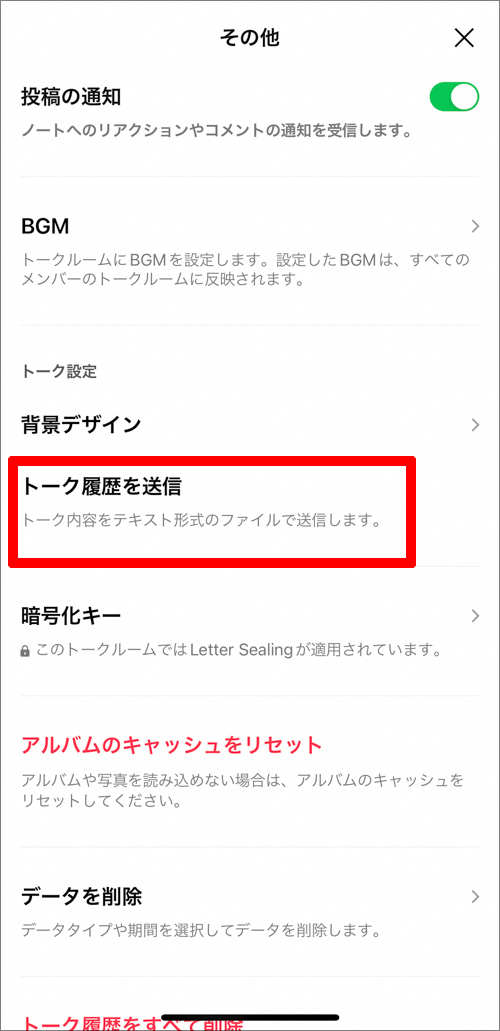
1)「トーク履歴を送信」をタップ。
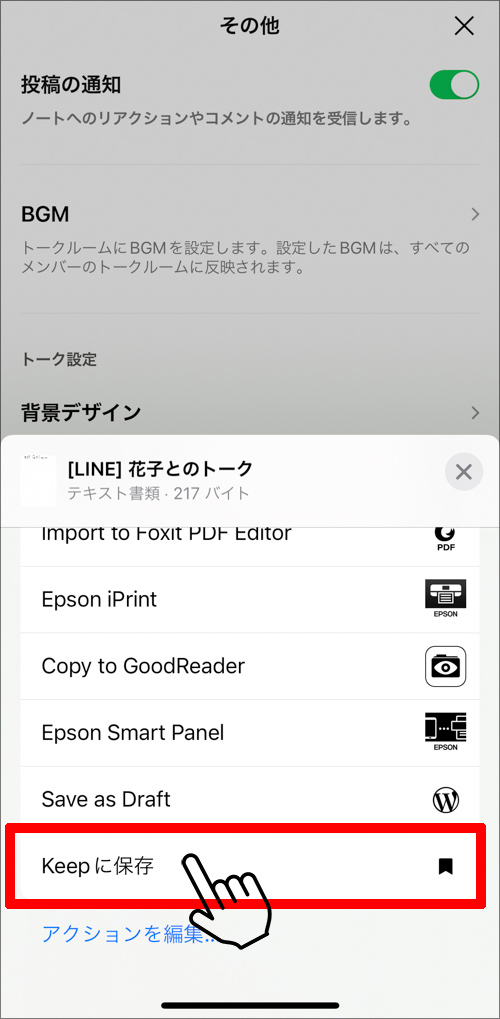
2)「Keepに保存」をタップ。
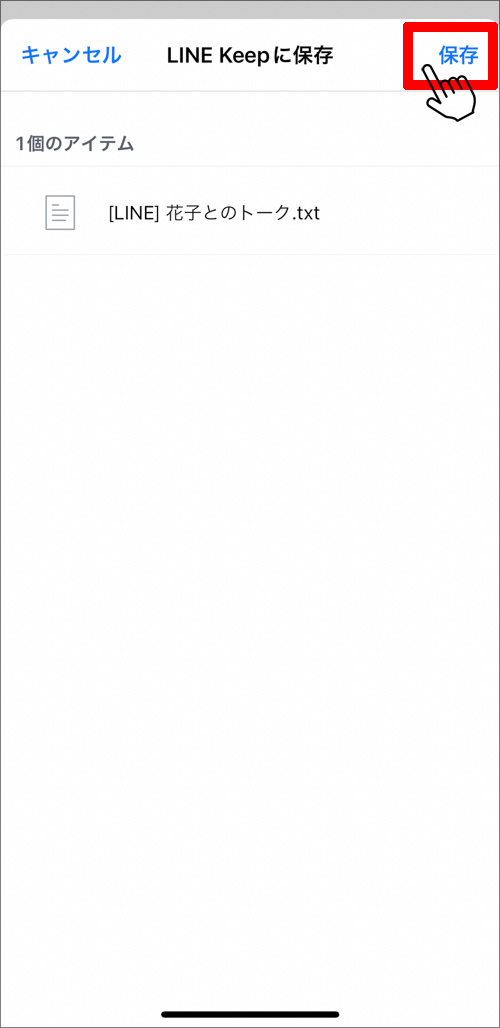
3)「保存」をタップ。
保存したトークを見たいときは、「ホーム」画面上部の「Keep」アイコンをタップすると保存したデータの一覧がある。「ファイル」タブをタップすると、トーク内容のテキストファイルがあるので、タップすれば閲覧可能だ。
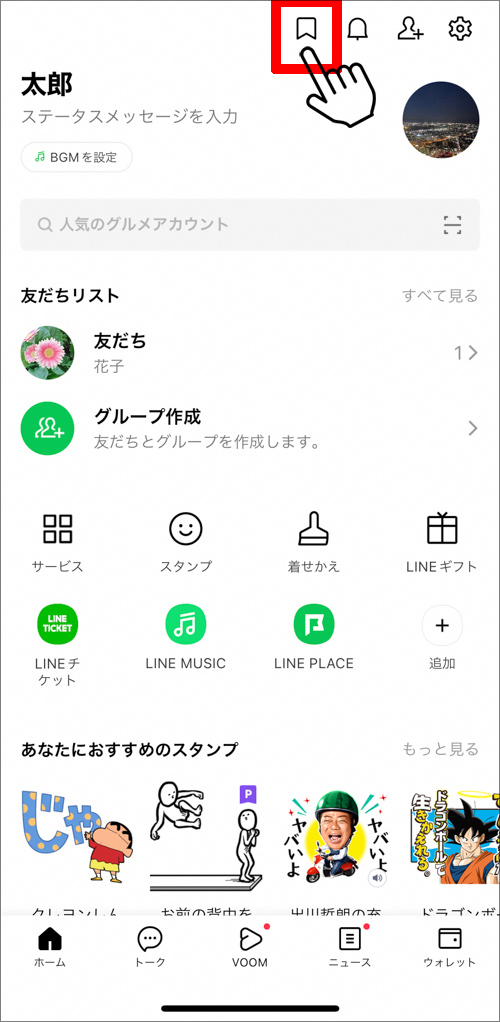
1)「ホーム」画面の「Keep」アイコンをタップ。
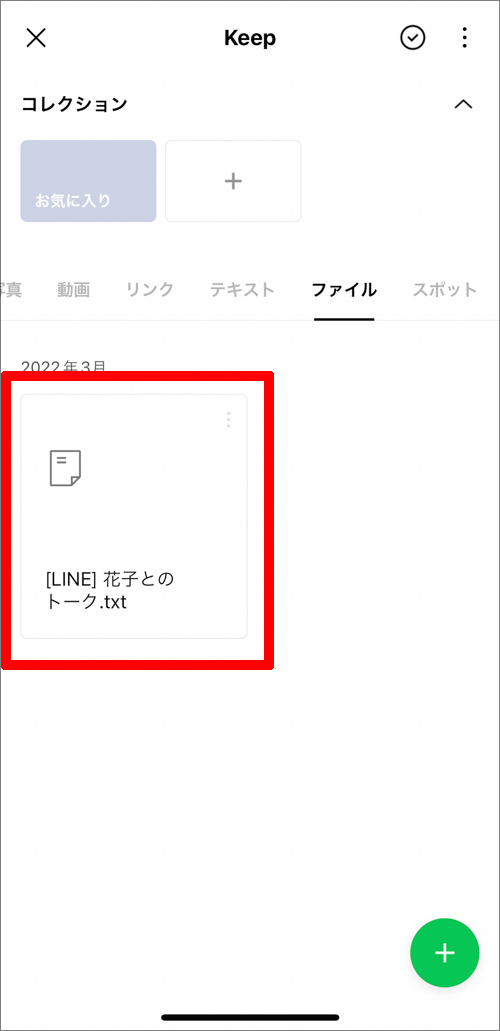
2)「ファイル」タブにトークのテキストファイルがある。
ちなみに、この方法は文字だけの保存だが、トークルームで送受信した写真や動画を保存することも可能だ。トークルームに入り、写真や動画を長押しして「keep」をタップし、保存したいデータにチェックを付けて「保存」をタップする。新しいスマホにもKeepはそのまま残っているので、引き続き閲覧できる。
なお、Keepの保存期間は無制限、保存容量は最大1GB。ただし、1ファイルが50MBを超える場合は保存期間が30日となり、30日を過ぎると削除されるので気を付けよう。Keepの残容量は、ホーム画面の右上の設定(歯車マーク)から「Keep」をタップした画面に表示されている。
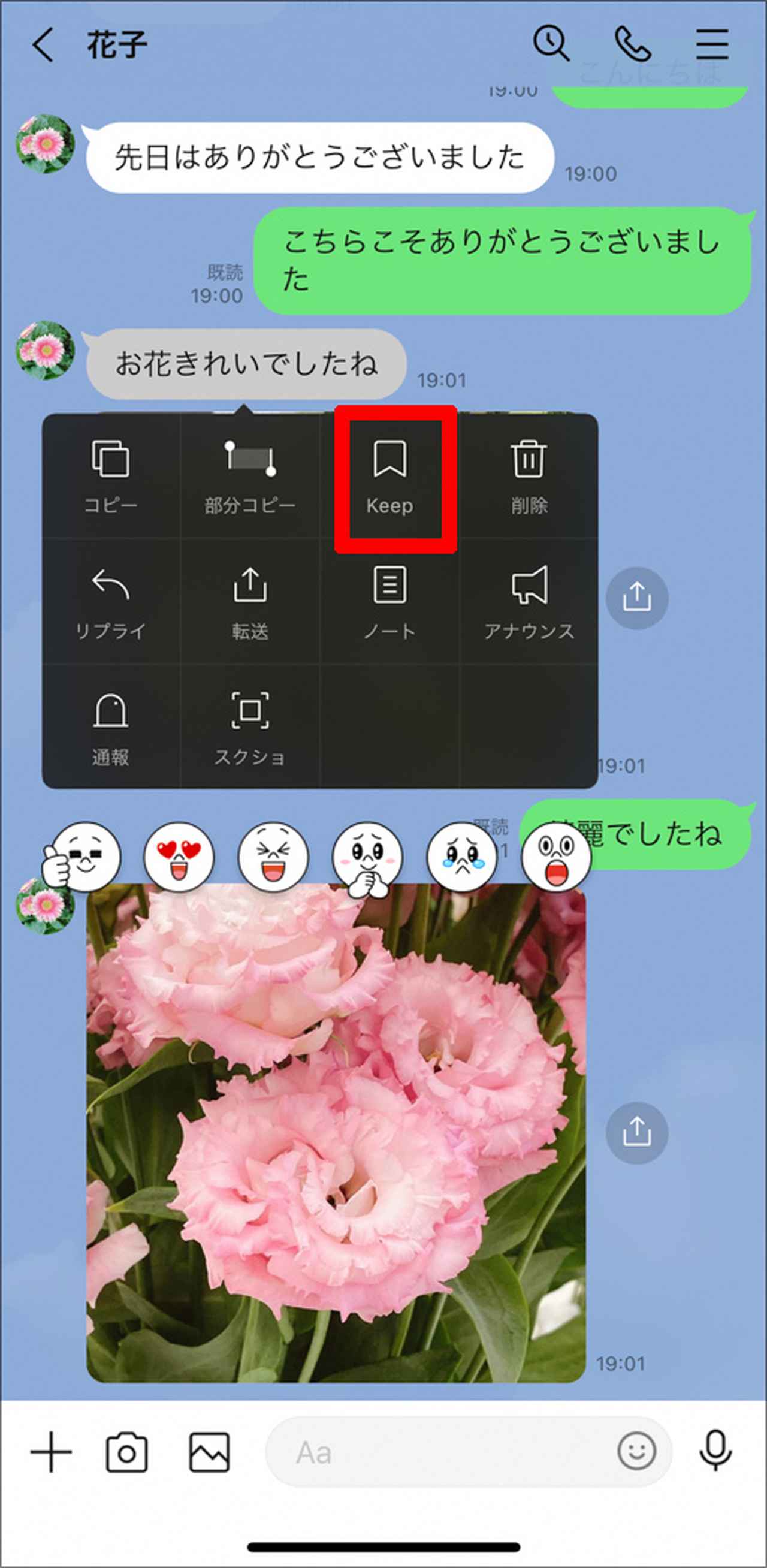
1)メッセージを長押しして「Keep」をタップ。
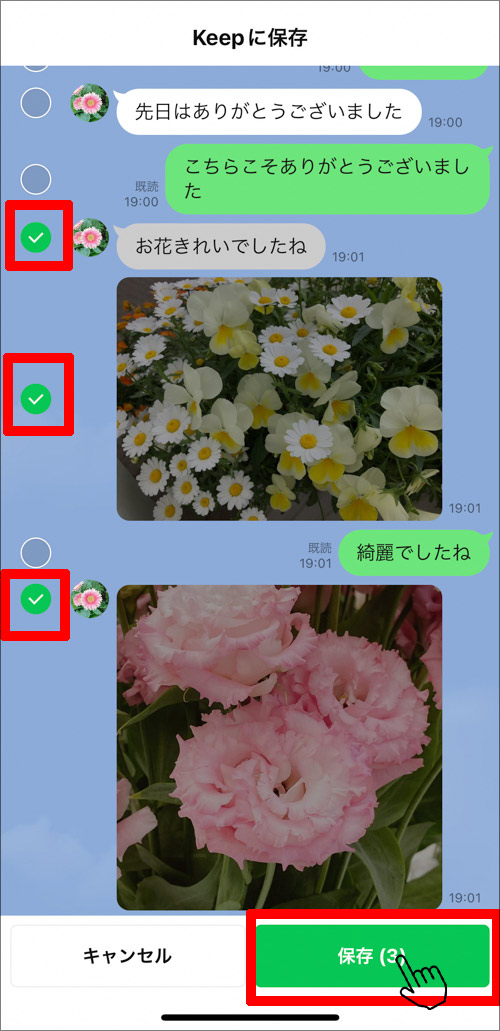
2)保存するデータにチェックを付けて「保存」をタップ。
・PCを使ったバックアップ方法
現時点で、パソコン版LINEにトーク履歴のバックアップと復元の機能は搭載されていない。
パソコンでバックアップしたい場合は、CopyTrans Contactsなどのアプリを使えば、文字だけでなく、写真やスタンプなどもバックアップできるが、あくまでも自己責任でおこなうことになる。
また、iPhoneの場合は、パソコンにiTunesをインストールしてバックアップする方法もある。スマホとパソコンを接続し、iTunesを起動する(iTunesが入っていない場合はインストールが必要)。iTunesでiPhoneの設定画面を表示し、「このコンピュータ」を選択して、「ローカルバックアップを暗号化」にチェックを付ける。「今すぐバックアップ」をクリックするとバックアップが開始する。
なお、iTunesを接続したときに自動同期が始まらないように「iPhoneを接続しているときに自動的に同期」はオフにしておこう。
復元する際は、「バックアップを復元」をクリックすればいい。ただし、このiTunesを使う方法は、さまざまなデータをバックアップするため、時間がかかるのが難点だ。
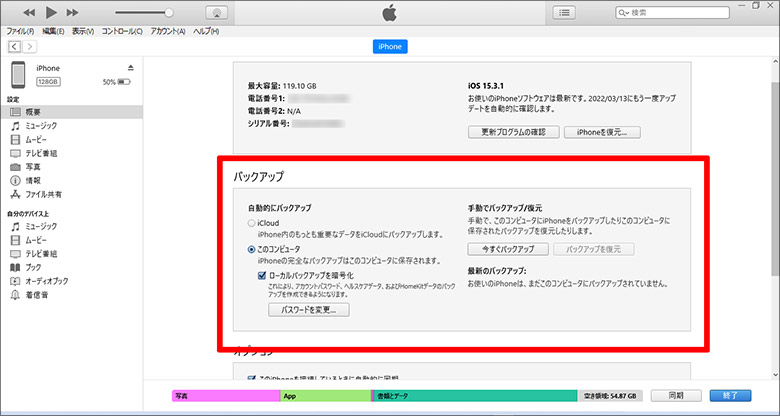
「このコンピュータ」を選択して、「ローカルバックアップを暗号化」にチェックを付ける。「今すぐバックアップ」をクリックするとバックアップが始まる。
【バックアップなし】LINEトークバックアップを取ってなかった場合の応急処置
トーク履歴のバックアップを全く取っていないという場合は、友だちにお願いして送ってもらうしかない。友だちのトークルームの画面で、「設定」(三本線マーク)→「その他」→[トーク履歴を送信]をタップしてもらい、LINEに送ってもらおう。
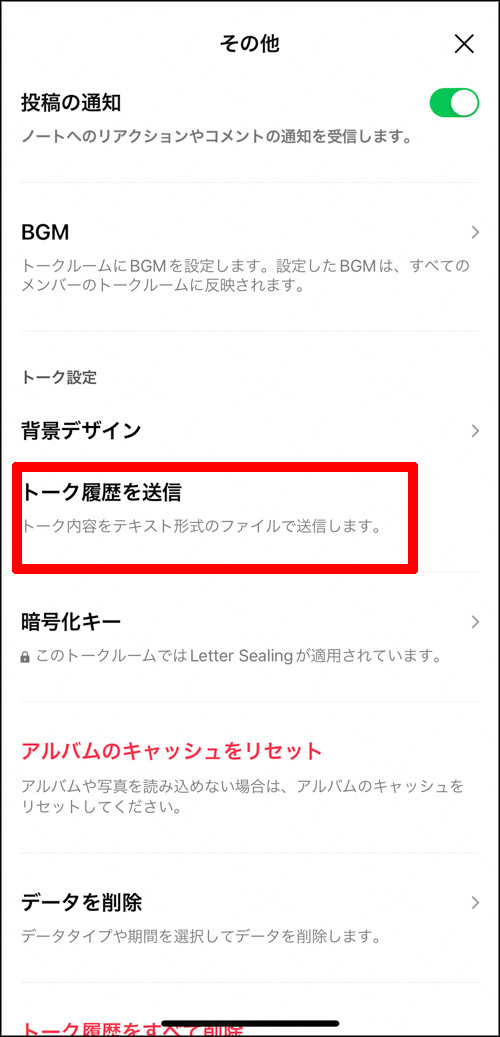
1)友だちの画面で「設定」→「その他」→[トーク履歴を送信]をタップしてもらう。
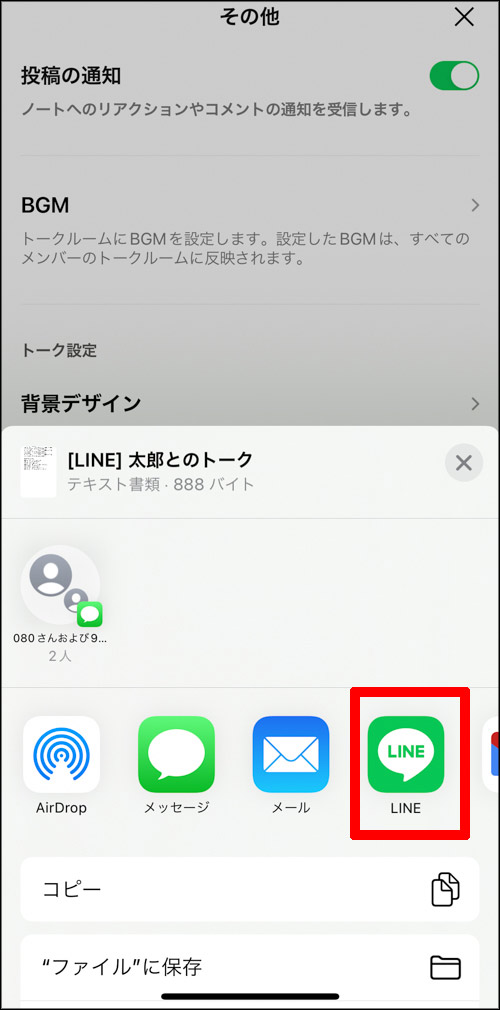
2)「LINE」をタップ。
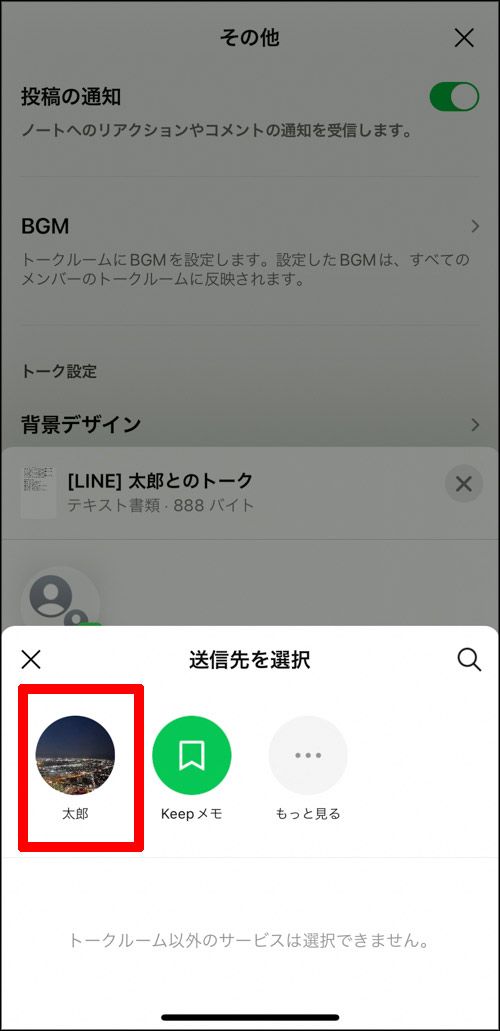
3)「自分」を選択してもらう。
あるいは、一部のメッセージだけが必要という場合は、スクリーンショットで送ってもらう方が簡単だ。メッセージを長押しし、「スクショ」をタップして、必要なメッセージを選択してLINEトークに送れる。
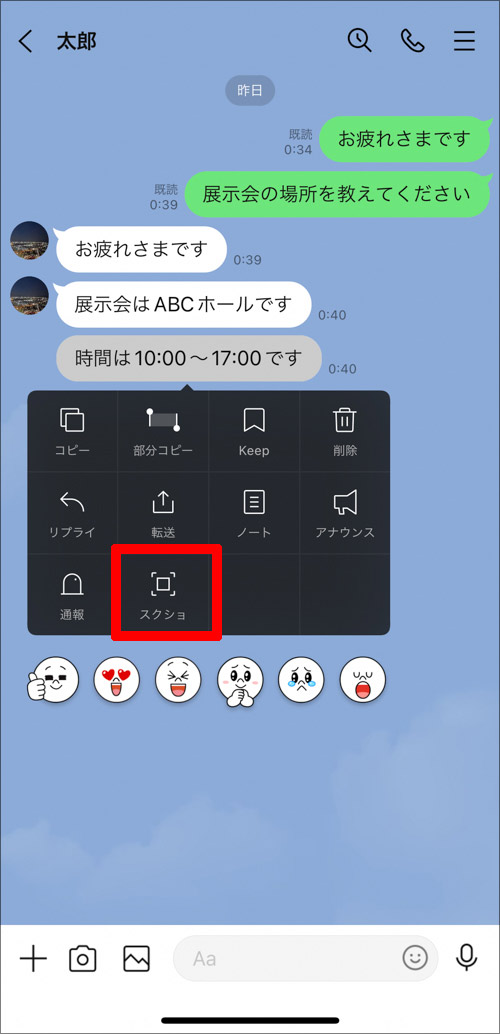
1)メッセージを長押しし、「スクショ」をタップ。
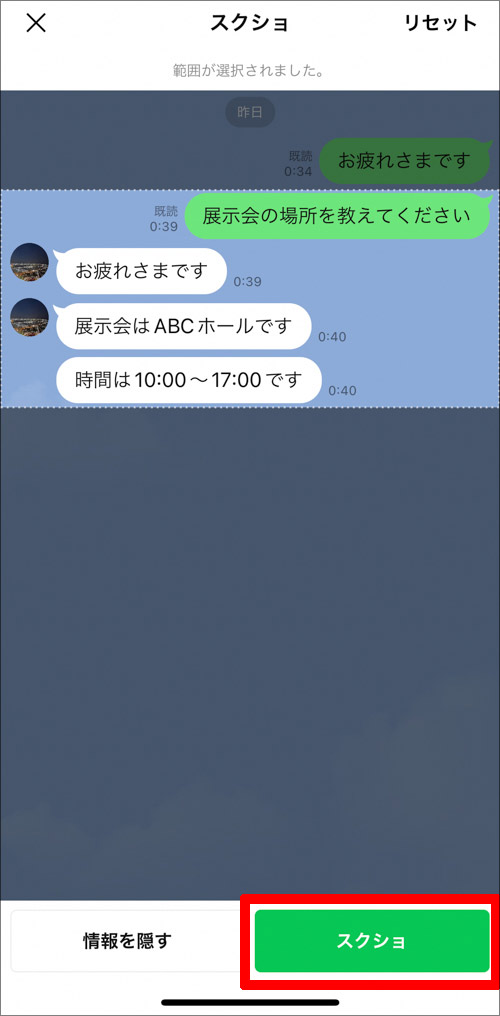
2)保存したい必要な会話を選択し「スクショ」をタップして送ってもらう。
まとめ
定期的なバックアップを忘れずに!
以上がLINEのバックアップと復元方法だ。誤操作でトークを削除した場合やスマホの買い替え時に、バックアップと復元は欠かせない。ひょっとしたら、第三者の操作によってトークが削除されるかもしれないし、LINEの不具合で消えてしまうこともなきにしもあらず。大事な情報をすべて失って落胆することがないように、日頃から定期的にバックアップを取るように心がけよう。

